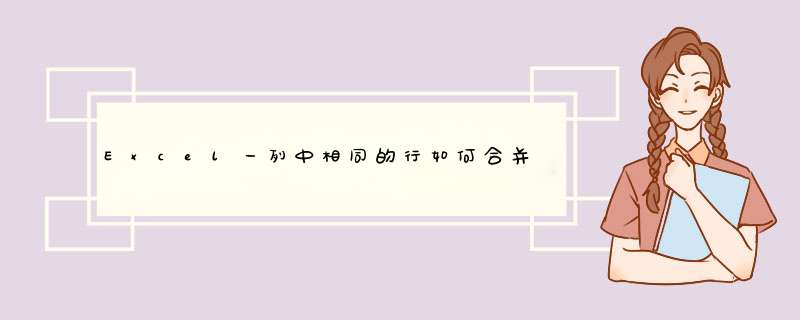
1、首先打开EXCEL表格,并输入相关的信息到表格里面。
2、输完了数据之后,点击导航栏上的数据选项。
3、接着在数据一栏中点击高级选项进入。
4、然后选择列表区域并勾选图示的选项并点击确定。
5、最后就同一列有相同的内容就合并成一个单元格了。
扩展资料
EXCEL分列功能
1、按照固定宽度进行数据拆分。如我们经常需要根据人员的身份z号来提取出生年月日等信息,既可以使用MID函数,也可以使用分列功能来轻松实现。
2、按照分隔符号进行数据拆分。如人力资源部经常需要登记临时人员的基本信息,如姓名、性别、联系电话等。这种情况的拆分就可以使用分列功能来解决。
3、规范数据格式。如在汇总工作数据报表时,经常发现格式千奇百怪的日期、数字、文本型数字等。格式不规范会导致数据处理时结果不准确,使用分列功能就可以轻松解决。
1、Excel打开文档。
2、Excel打开文档后,单击“插入数据透视表”。
3、单击插入数据透视表后,选择选定区域中的数据,然后选择放置数据透视表的位置。
4、单击确定选择数据透视表后右侧的所有选项。
5、数据透视表准备就绪,所有选项可以合并在一起。
下面介绍在excel中批量合并相同内容单元格的 *** 作方法,希望本指南能帮到大家。以下图表格为例演示 *** 作方法。把相同店名的单元格合并。
选中B26:B35这区域单元格。如图所示,点击数据选项卡中的分类汇总
d出对话框,直接点:是
d出一个设置对话框,按默认的设置,点击:确定。如图所示。
即时,在B列左侧插入了一列;原B列成为C列。把相同店名的单元格计算出总数来。
选中B26:B37,按CTRL+G,调出定位条件对话框。再点:定位条件。
调出定位条件对话框,再点:空值;再点:确定
接着,再点开始选择卡的合并按钮。
接着,把C26:C39这区域单元格选中,再点数据选项卡的分类汇总。
d出对话框,再点:是
如图所示,在d出的对话框中点击:全部删除
d出对话框,再点:确定。
接着,选中B26:B35;如图所示。
再点开始选项卡中的格式刷。
接着,再去刷C26:C35;那么,就把所有相同内容单元格给合并了。
最后,把已没有用的B列删除掉,C列即变回B列。所有 *** 作完成。1、首先打开excel工作表。
2、打开之后将鼠标移到菜单栏“数据”按钮。
3、单击“数据”按钮,在下分的菜单栏里有一个“删除重复项”选项,单击该选项。
4、单击d出对话框,这时筛选要删除重复项的区域,如果是全部区域都需要的话,那么就点全选,选择好区域之后单击下方的确定按钮。
5、单击确定按钮之后会d出对话框,这时已经将重复项删除掉了,可以看到删除项显示为白色了,单击确定按钮即可。excel如何合并重复项呢?下面我来教大家。
首先,我们打开我们电脑上面的excel,然后我们在表格中输入一些数字;
之后我们选中这些数字的单元格,然后我们点击数据;
d出的界面,我们点击删除重复项;
d出的界面,我们点击确定;
结果如图所示,这样我们就合并了重复项保留唯一值了。我们点击确定就可以了。还是比较简单的,相信大家现在都会了。
欢迎分享,转载请注明来源:内存溢出

 微信扫一扫
微信扫一扫
 支付宝扫一扫
支付宝扫一扫
评论列表(0条)